文章详情页
Win11设置无法打开怎么办?Win11设置无法打开的解决方法
浏览:72日期:2022-06-12 10:26:51
虽然说微软现在已经正式推出的Win11系统,但因为是新系统,所以有不少问题会出现,例如小编在系统安装完之后进行系统设置的时候发现置无法打开,那么遇到这种情况要怎么办呢,下面就来看看小编是如何解决的吧。
Win11设置无法打开的解决方法
系统设置开启方法
1、首先桌面空白处点击鼠标右键,直接点击个性化。
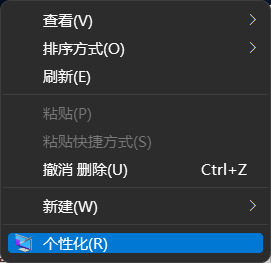
2、点击任务栏搜索框,搜索设置再启用设置。
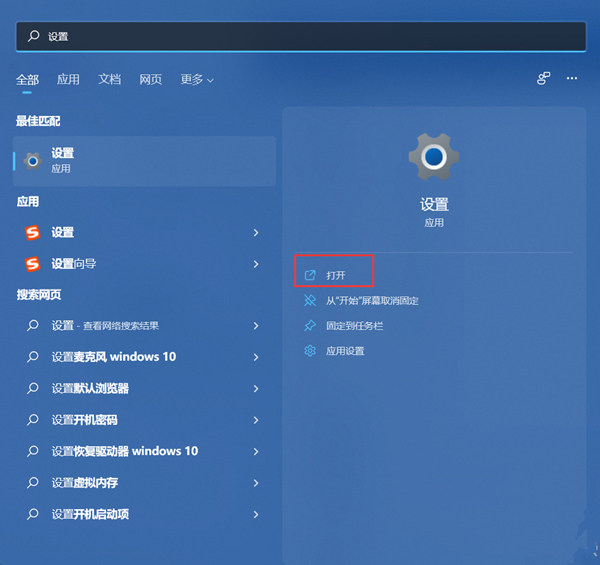
3、点击开始菜单,在开始菜单中打开设置。
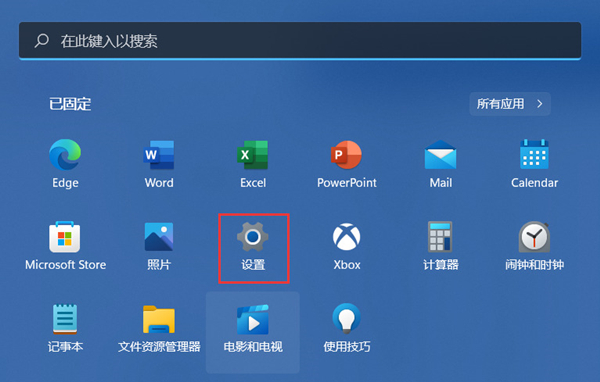
无法开启解决方法:
1、进入系统后按下快捷键 Ctrl+Alt+Del ,选中“任务管理器”;
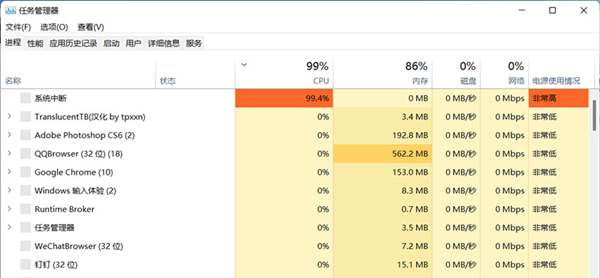
2、打开“任务管理器”后点击“文件”--》“运行新任务”;
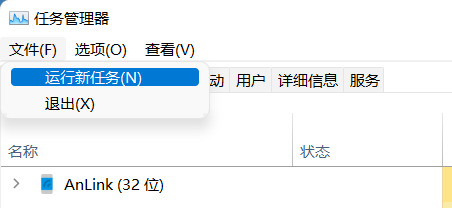
3、在“打开”输入框内输入“cmd”(可勾选“以系统管理权限创建此任务”),回车确认。
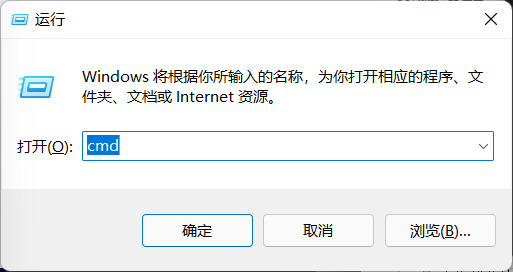
4、在命令提示符(cmd)中粘贴如下命令,并回车:
HKCUSOFTWAREMicrosoftWindowsCurrentVersionIrisService /f && shutdown -r -t 0

相关文章:
1. Debian11怎么结束进程? Debian杀死进程的技巧2. Thinkpad e580笔记本怎么绕过TPM2.0安装Win11系统?3. 中兴新支点操作系统全面支持龙芯3A3000 附新特性4. Centos 7安装Rclone如何用命令同步国外网盘文件?5. 如何从Windows 10升级到Windows 11?Win10升级到Win11的正确图文步骤6. 通过修改注册表来提高系统的稳定安全让计算机坚强起来7. 如何安装win10和win11双系统?win10和win11双系统安装详细教程8. Win11/Win10 上提供“试用”按钮 微软计划用“OneOutlook”替代原生“Mail”应用9. freebsd 服务器 ARP绑定脚本10. 5代处理器能升级Win11吗?5代处理器是否不能升级Win11详情介绍
排行榜

 网公网安备
网公网安备